发布时间:2017-04-14 15: 34: 03
刚接触几何知识时,认识的角都是小于180º的角,其实角的度数是可以超过180º的,只不过在中学时代接触的很少,但是并不意味着不需要掌握。几何画板作为学习几何的辅助作图工具,可以用它来构造任意度数的角,下面就一起学习用几何画板构造并度量超过180º的角。
具体的操作步骤如下:
准备工作:下载并安装几何画板软件,点击几何画板免费版下载即可获取最新版。
步骤一 绘制超过180º的角。打开几何画板软件,选择左侧侧边栏“线段工具”,在右边的空白工作区域任意画一个超过180º的角∠CBA,如下图所示。
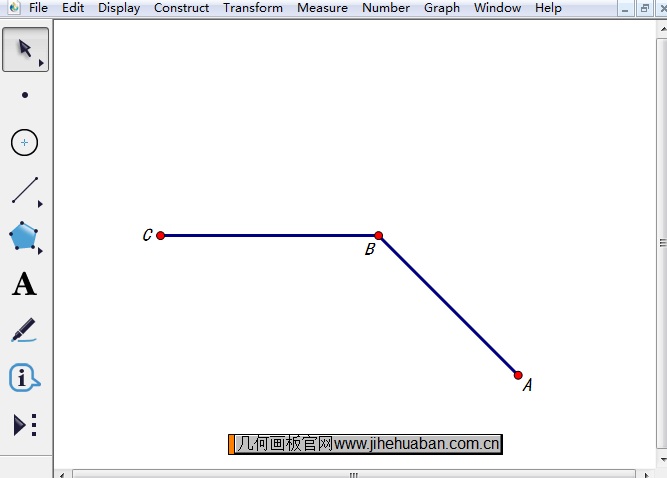
步骤二 标记∠CBA。选择左侧侧边栏“标记工具”,在B点出单击鼠标,同时向∠CBA内部拖动鼠标,即可标记∠CBA,如下图所示。
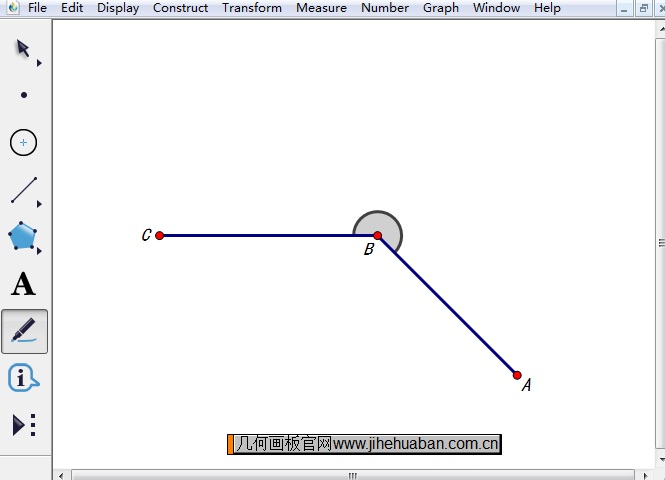
步骤三 度量角度。选择移动工具后,鼠标单击标记角的圆弧将其选中,然后鼠标右键,在弹出的快捷菜单选择“角度”,如下图所示,这样就可以度量出角度。其实几何画板中不仅可以度量出任意角的度数,还可以制作带度量值的角,具体教程可参考:几何画板如何制作带度量值的角
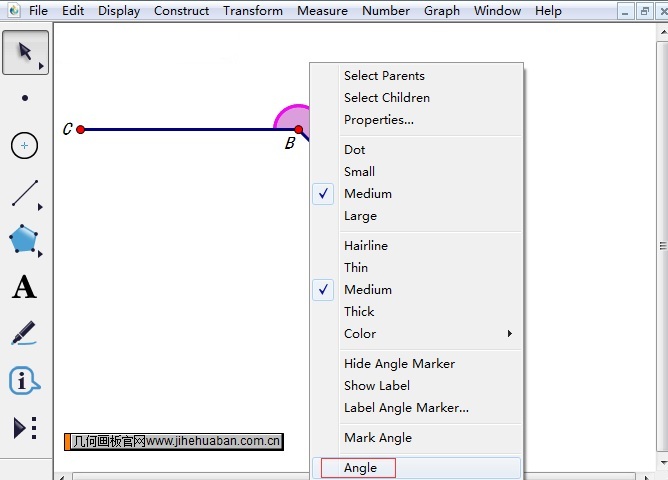
步骤四 度量∠CBA的度数。执行以上操作后,∠CBA的度数就会显示在画板左上角,如下图所示,这样就完成了度量超过180º的角的全过程。
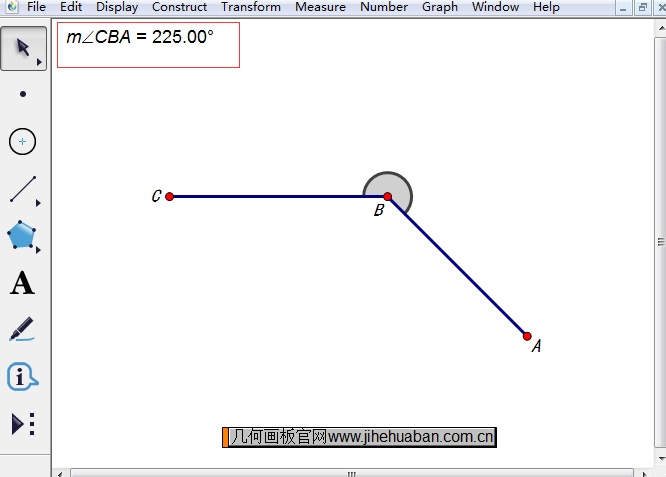
以上就是给大家介绍的在几何画板中度量180º的角的方法,在度量角度之前要先标记并选择正确的角,这是前提,需要牢记。
展开阅读全文
︾